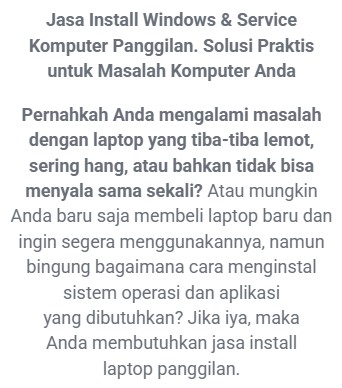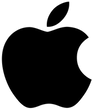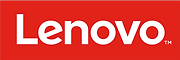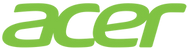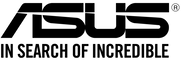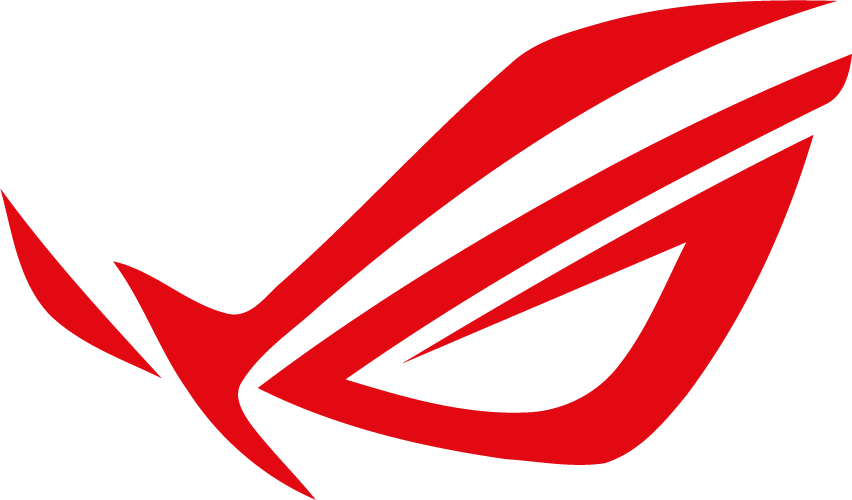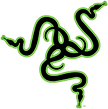Pernahkah Anda menyalakan komputer, hanya untuk disambut dengan layar gelap, pesan error, atau loop restart tanpa henti? Situasi Windows tidak bisa booting adalah salah satu mimpi buruk paling umum bagi setiap pengguna komputer. Rasanya seperti seluruh dunia berhenti berputar, terutama jika Anda sedang dikejar deadline pekerjaan penting atau butuh akses cepat ke data pribadi. Kepanikan seringkali melanda, disusul kebingungan tentang apa yang harus dilakukan.
Jangan khawatir! Artikel ini akan menjadi panduan lengkap Anda dalam memahami penyebab umum mengapa Windows menolak untuk booting, serta memberikan langkah-langkah perbaikan yang terstruktur, mudah dipahami, dan dapat Anda coba sendiri sebelum memutuskan untuk memanggil teknisi profesional. Mari kita selami lebih dalam!
Mengapa Windows Tidak Bisa Booting? Memahami Akar Masalah
Sebelum kita masuk ke solusi, penting untuk memahami mengapa komputer Anda bisa mengalami masalah booting. Masalah ini bisa disebabkan oleh berbagai faktor, mulai dari yang paling sederhana hingga yang paling kompleks. Mengidentifikasi penyebabnya adalah langkah pertama menuju perbaikan yang tepat.
1. Permasalahan Hardware (Perangkat Keras)
Ini adalah salah satu penyebab paling umum. Komponen hardware yang rusak atau tidak terpasang dengan baik bisa mencegah sistem operasi dimuat.
-
- Kerusakan Hard Drive/SSD: Jika media penyimpanan tempat Windows terinstal mengalami kerusakan fisik atau logical, Windows tidak akan bisa membaca file sistem untuk booting.
-
- RAM (Random Access Memory) Bermasalah: RAM yang rusak atau tidak terpasang sempurna bisa menyebabkan corrupt data saat booting, mengakibatkan crash atau restart loop.
-
- Power Supply Unit (PSU) Rusak: PSU yang tidak stabil atau rusak tidak akan mampu menyuplai daya yang cukup ke semua komponen, sehingga komputer tidak bisa menyala atau booting.
-
- Motherboard Rusak: Ini adalah masalah serius. Jika motherboard bermasalah, komunikasi antar komponen tidak akan berjalan, mencegah proses booting.
-
- Kartu Grafis (GPU) Bermasalah: Meskipun jarang menjadi penyebab langsung tidak bisa booting (komputer biasanya tetap booting tapi tidak ada tampilan), GPU yang rusak bisa menyebabkan masalah tampilan atau crash parah.
-
- Perangkat Eksternal: Flash drive yang corrupt, external hard drive yang bermasalah, atau bahkan printer yang error terkadang bisa menghambat proses booting jika BIOS/UEFI mencoba boot dari perangkat tersebut.
2. Permasalahan Software (Perangkat Lunak)
Masalah software seringkali berkaitan dengan file sistem Windows itu sendiri.
-
- File Sistem Windows Rusak/Korup: Ini bisa terjadi akibat pemadaman listrik mendadak, shutdown paksa, virus, atau update yang gagal. File penting yang diperlukan untuk booting menjadi tidak bisa diakses.
-
- Malware atau Virus: Infeksi malware serius bisa merusak boot sector atau file sistem krusial, membuat Windows tidak bisa booting.
-
- Update Windows Gagal: Pembaruan sistem operasi yang tidak berhasil atau terinterupsi bisa meninggalkan sistem dalam keadaan tidak stabil dan tidak bisa booting.
-
- Konflik Driver: Driver perangkat keras yang baru diinstal atau yang corrupt bisa menyebabkan konflik dengan sistem operasi, menghambat proses booting.
-
- BIOS/UEFI Settings yang Salah: Pengaturan boot order yang tidak tepat atau konfigurasi lain di BIOS/UEFI bisa mencegah Windows ditemukan atau dimuat.
3. Masalah Boot Sector atau Master Boot Record (MBR)/GPT
Area khusus di hard drive yang berisi instruksi untuk memuat sistem operasi. Kerusakan pada area ini akan menyebabkan Windows gagal booting.
Memahami kategori ini akan membantu Anda mempersempit kemungkinan dan fokus pada langkah-langkah perbaikan yang relevan.
Windows Tidak Bisa Booting: Langkah-langkah Perbaikan yang Bisa Anda Coba
Berikut adalah panduan step-by-step yang bisa Anda ikuti. Mulailah dari langkah termudah dan paling umum, lalu bergerak ke solusi yang lebih kompleks jika masalah belum teratasi.
Langkah 1: Periksa Sambungan Daya dan Periferal (Dasar Tapi Penting!)
Seringkali, masalah paling sederhana adalah yang paling sering terlewatkan.
-
- Cek Kabel Daya: Pastikan kabel daya terpasang dengan erat ke komputer dan stopkontak. Coba ganti stopkontak atau kabel daya jika memungkinkan.
-
- Cek Monitor: Pastikan kabel monitor terpasang dengan benar ke komputer dan monitor itu sendiri dalam kondisi menyala. Terkadang, komputer booting normal tapi tidak ada tampilan.
-
- Cabut Periferal Eksternal: Lepaskan semua perangkat eksternal yang tidak penting (USB flash drive, external hard drive, printer, webcam, dll.). Perangkat yang bermasalah terkadang bisa mengganggu proses booting. Setelah dilepas, coba restart.
Langkah 2: Masuk ke Safe Mode (Untuk Masalah Software Ringan)
Safe Mode memuat Windows dengan driver dan program minimal. Jika Anda bisa boot ke Safe Mode, ini menunjukkan masalahnya kemungkinan besar ada pada software atau driver tertentu.
Cara Masuk Safe Mode (Windows 10/11):
-
-
- Nyalakan komputer. Saat muncul logo Windows (atau sebelum itu), segera matikan paksa dengan menekan tombol daya. Ulangi 2-3 kali hingga Anda melihat layar “Automatic Repair” atau “Recovery”.
-
- Pilih “Advanced options”.
-
- Pilih “Troubleshoot”.
-
- Pilih “Advanced options” lagi.
-
- Pilih “Startup Settings” lalu klik “Restart”.
-
- Setelah restart, Anda akan melihat daftar opsi. Tekan
4 atau F4 untuk “Enable Safe Mode”, atau 5 atau F5 untuk “Enable Safe Mode with Networking”.
Apa yang harus dilakukan di Safe Mode:
-
- Uninstall Update Terbaru: Jika masalah terjadi setelah update, coba uninstall update Windows terbaru dari “Settings” -> “Update & Security” -> “View update history” -> “Uninstall updates”.
-
- Roll Back Driver: Jika masalah terkait driver baru, buka “Device Manager”, cari perangkat yang baru diinstal atau yang bermasalah, klik kanan, pilih “Properties”, lalu “Driver” tab, dan coba “Roll Back Driver”.
-
- Pindai Virus/Malware: Lakukan scan penuh dengan antivirus Anda.
-
- Lakukan System Restore: Jika Anda punya restore point, coba kembalikan sistem ke tanggal di mana komputer masih berfungsi normal. (Cari “Create a restore point” di Search Bar Windows, lalu klik “System Restore”).
Langkah 3: Gunakan Fitur Startup Repair (Perbaikan Otomatis)
Windows memiliki alat perbaikan bawaan yang dapat mencoba memperbaiki masalah booting secara otomatis.
-
-
- Ikuti langkah 1-4 di “Cara Masuk Safe Mode” di atas, hingga Anda berada di “Advanced options” pada menu “Troubleshoot”.
-
- Pilih “Startup Repair”.
-
- Biarkan Windows mencoba mendiagnosis dan memperbaiki masalah. Ini bisa memakan waktu.
Langkah 4: Periksa File Sistem dengan SFC dan CHKDSK
Jika file sistem Windows rusak, Anda bisa mencoba memperbaikinya. Ini dilakukan melalui Command Prompt dari lingkungan pemulihan.
-
-
- Masuk ke “Advanced options” (seperti langkah sebelumnya).
-
- Pilih “Command Prompt”.
-
- Ketik
sfc /scannow lalu tekan Enter. Ini akan memindai dan memperbaiki file sistem yang rusak.
-
- Setelah selesai, ketik
chkdsk /f /r lalu tekan Enter. Ini akan memindai hard drive Anda untuk sektor yang buruk dan mencoba memperbaiki error logical. Mungkin perlu restart agar proses berjalan.
Langkah 5: Bangun Ulang MBR/Boot Configuration Data (BCD)
Kerusakan pada Master Boot Record (MBR) atau Boot Configuration Data (BCD) adalah penyebab umum Windows tidak bisa booting. Anda bisa memperbaikinya melalui Command Prompt.
-
-
- Masuk ke “Command Prompt” dari “Advanced options”.
-
- Ketik perintah berikut satu per satu, dan tekan Enter setelah masing-masing:
-
- Jika ditanya “Add installation to boot list?”, ketik
Y (Yes) atau A (All) lalu Enter.
-
- Setelah selesai, ketik
exit dan coba restart komputer.
Langkah 6: Periksa RAM
Masalah RAM seringkali menyebabkan blue screen atau gagal booting.
-
- Reseat RAM: Matikan komputer, cabut kabel daya. Buka casing, lepaskan modul RAM dari slotnya, bersihkan pinnya dengan penghapus (opsional), lalu pasang kembali dengan erat hingga terkunci. Jika punya lebih dari satu modul, coba satu per satu.
-
- Windows Memory Diagnostic: Jika Anda bisa masuk ke lingkungan pemulihan, ada opsi untuk menjalankan diagnostik memori. Atau, jika bisa masuk Safe Mode, cari “Windows Memory Diagnostic” di Search Bar Windows.
Langkah 7: Periksa Hard Drive/SSD Secara Fisik
Jika semua langkah software gagal, mungkin ada masalah hardware dengan hard drive Anda.
-
- Cek Kabel: Pastikan kabel data (SATA) dan kabel daya ke hard drive/SSD terpasang dengan erat di kedua ujungnya (ke drive dan ke motherboard/PSU).
-
- Dengarkan Suara Aneh: Jika hard drive Anda berbunyi klik atau berdecit, ini bisa jadi tanda kerusakan fisik yang serius.
Langkah 8: Instal Ulang Windows (Opsi Terakhir)
Jika semua langkah-langkah perbaikan di atas tidak membuahkan hasil, instal ulang Windows mungkin menjadi solusi terakhir. Namun, ini akan menghapus semua data di drive tempat Windows terinstal.
-
- Siapkan Media Instalasi: Anda akan membutuhkan bootable USB drive atau DVD dengan installer Windows.
-
- Backup Data: Jika memungkinkan (misalnya dengan mencabut hard drive dan menghubungkannya ke komputer lain), backup data penting Anda terlebih dahulu!
-
- Lakukan Instalasi: Boot dari media instalasi dan ikuti instruksi untuk menginstal ulang Windows.
Kapan Saatnya Memanggil Profesional?
Meskipun langkah-langkah perbaikan di atas cukup komprehensif untuk masalah Windows tidak bisa booting yang umum, ada kalanya Anda perlu bantuan ahli.
-
- Anda Tidak Yakin/Nyaman: Jika Anda merasa tidak nyaman melakukan langkah-langkah teknis, lebih baik serahkan pada profesional untuk menghindari kerusakan lebih lanjut.
-
- Masalah Hardware Serius: Jika ada indikasi hardware rusak (bunyi aneh, bau terbakar, tidak ada lampu indikator), teknisi profesional dengan peralatan khusus akan lebih mampu menanganinya.
-
- Data Recovery Penting: Jika Anda tidak bisa mengakses data dan data tersebut sangat penting, ahli data recovery adalah pilihan terbaik.
-
- Setelah Mencoba Semua Langkah: Jika Anda sudah mencoba semua troubleshooting dasar dan menengah tanpa hasil, ini mungkin tanda masalah yang lebih kompleks.
Kesimpulan
Masalah Windows tidak bisa booting memang menjengkelkan, tetapi tidak selalu berarti komputer Anda harus dibuang. Dengan memahami penyebab potensial dan mengikuti langkah-langkah perbaikan yang telah dijelaskan, Anda memiliki peluang besar untuk mengembalikan komputer Anda berfungsi normal kembali. Ingatlah untuk selalu berhati-hati, terutama saat berinteraksi dengan komponen hardware. Jika semua upaya telah dilakukan dan masalah tetap ada, jangan ragu untuk mencari bantuan dari teknisi komputer profesional terdekat. Produktivitas Anda dan keamanan data Anda adalah prioritas utama!
Pernahkah Anda menyalakan komputer, hanya untuk disambut dengan layar gelap, pesan error, atau loop restart tanpa henti? Situasi Windows tidak bisa booting adalah salah satu mimpi buruk paling umum bagi setiap pengguna komputer. Rasanya seperti seluruh dunia berhenti berputar, terutama jika Anda sedang dikejar deadline pekerjaan penting atau butuh akses cepat ke data pribadi. Kepanikan seringkali melanda, disusul kebingungan tentang apa yang harus dilakukan.
Jangan khawatir! Artikel ini akan menjadi panduan lengkap Anda dalam memahami penyebab umum mengapa Windows menolak untuk booting, serta memberikan langkah-langkah perbaikan yang terstruktur, mudah dipahami, dan dapat Anda coba sendiri sebelum memutuskan untuk memanggil teknisi profesional. Mari kita selami lebih dalam!
Mengapa Windows Tidak Bisa Booting? Memahami Akar Masalah
Sebelum kita masuk ke solusi, penting untuk memahami mengapa komputer Anda bisa mengalami masalah booting. Masalah ini bisa disebabkan oleh berbagai faktor, mulai dari yang paling sederhana hingga yang paling kompleks. Mengidentifikasi penyebabnya adalah langkah pertama menuju perbaikan yang tepat.
1. Permasalahan Hardware (Perangkat Keras)
Ini adalah salah satu penyebab paling umum. Komponen hardware yang rusak atau tidak terpasang dengan baik bisa mencegah sistem operasi dimuat.
-
- Kerusakan Hard Drive/SSD: Jika media penyimpanan tempat Windows terinstal mengalami kerusakan fisik atau logical, Windows tidak akan bisa membaca file sistem untuk booting.
-
- RAM (Random Access Memory) Bermasalah: RAM yang rusak atau tidak terpasang sempurna bisa menyebabkan corrupt data saat booting, mengakibatkan crash atau restart loop.
-
- Power Supply Unit (PSU) Rusak: PSU yang tidak stabil atau rusak tidak akan mampu menyuplai daya yang cukup ke semua komponen, sehingga komputer tidak bisa menyala atau booting.
-
- Motherboard Rusak: Ini adalah masalah serius. Jika motherboard bermasalah, komunikasi antar komponen tidak akan berjalan, mencegah proses booting.
-
- Kartu Grafis (GPU) Bermasalah: Meskipun jarang menjadi penyebab langsung tidak bisa booting (komputer biasanya tetap booting tapi tidak ada tampilan), GPU yang rusak bisa menyebabkan masalah tampilan atau crash parah.
-
- Perangkat Eksternal: Flash drive yang corrupt, external hard drive yang bermasalah, atau bahkan printer yang error terkadang bisa menghambat proses booting jika BIOS/UEFI mencoba boot dari perangkat tersebut.
2. Permasalahan Software (Perangkat Lunak)
Masalah software seringkali berkaitan dengan file sistem Windows itu sendiri.
-
- File Sistem Windows Rusak/Korup: Ini bisa terjadi akibat pemadaman listrik mendadak, shutdown paksa, virus, atau update yang gagal. File penting yang diperlukan untuk booting menjadi tidak bisa diakses.
-
- Malware atau Virus: Infeksi malware serius bisa merusak boot sector atau file sistem krusial, membuat Windows tidak bisa booting.
-
- Update Windows Gagal: Pembaruan sistem operasi yang tidak berhasil atau terinterupsi bisa meninggalkan sistem dalam keadaan tidak stabil dan tidak bisa booting.
-
- Konflik Driver: Driver perangkat keras yang baru diinstal atau yang corrupt bisa menyebabkan konflik dengan sistem operasi, menghambat proses booting.
-
- BIOS/UEFI Settings yang Salah: Pengaturan boot order yang tidak tepat atau konfigurasi lain di BIOS/UEFI bisa mencegah Windows ditemukan atau dimuat.
3. Masalah Boot Sector atau Master Boot Record (MBR)/GPT
Area khusus di hard drive yang berisi instruksi untuk memuat sistem operasi. Kerusakan pada area ini akan menyebabkan Windows gagal booting.
Memahami kategori ini akan membantu Anda mempersempit kemungkinan dan fokus pada langkah-langkah perbaikan yang relevan.
Windows Tidak Bisa Booting: Langkah-langkah Perbaikan yang Bisa Anda Coba
Berikut adalah panduan step-by-step yang bisa Anda ikuti. Mulailah dari langkah termudah dan paling umum, lalu bergerak ke solusi yang lebih kompleks jika masalah belum teratasi.
Langkah 1: Periksa Sambungan Daya dan Periferal (Dasar Tapi Penting!)
Seringkali, masalah paling sederhana adalah yang paling sering terlewatkan.
-
- Cek Kabel Daya: Pastikan kabel daya terpasang dengan erat ke komputer dan stopkontak. Coba ganti stopkontak atau kabel daya jika memungkinkan.
-
- Cek Monitor: Pastikan kabel monitor terpasang dengan benar ke komputer dan monitor itu sendiri dalam kondisi menyala. Terkadang, komputer booting normal tapi tidak ada tampilan.
-
- Cabut Periferal Eksternal: Lepaskan semua perangkat eksternal yang tidak penting (USB flash drive, external hard drive, printer, webcam, dll.). Perangkat yang bermasalah terkadang bisa mengganggu proses booting. Setelah dilepas, coba restart.
Langkah 2: Masuk ke Safe Mode (Untuk Masalah Software Ringan)
Safe Mode memuat Windows dengan driver dan program minimal. Jika Anda bisa boot ke Safe Mode, ini menunjukkan masalahnya kemungkinan besar ada pada software atau driver tertentu.
Cara Masuk Safe Mode (Windows 10/11):
-
-
- Nyalakan komputer. Saat muncul logo Windows (atau sebelum itu), segera matikan paksa dengan menekan tombol daya. Ulangi 2-3 kali hingga Anda melihat layar “Automatic Repair” atau “Recovery”.
-
- Pilih “Advanced options”.
-
- Pilih “Troubleshoot”.
-
- Pilih “Advanced options” lagi.
-
- Pilih “Startup Settings” lalu klik “Restart”.
-
- Setelah restart, Anda akan melihat daftar opsi. Tekan
4 atau F4 untuk “Enable Safe Mode”, atau 5 atau F5 untuk “Enable Safe Mode with Networking”.
Apa yang harus dilakukan di Safe Mode:
-
- Uninstall Update Terbaru: Jika masalah terjadi setelah update, coba uninstall update Windows terbaru dari “Settings” -> “Update & Security” -> “View update history” -> “Uninstall updates”.
-
- Roll Back Driver: Jika masalah terkait driver baru, buka “Device Manager”, cari perangkat yang baru diinstal atau yang bermasalah, klik kanan, pilih “Properties”, lalu “Driver” tab, dan coba “Roll Back Driver”.
-
- Pindai Virus/Malware: Lakukan scan penuh dengan antivirus Anda.
-
- Lakukan System Restore: Jika Anda punya restore point, coba kembalikan sistem ke tanggal di mana komputer masih berfungsi normal. (Cari “Create a restore point” di Search Bar Windows, lalu klik “System Restore”).
Langkah 3: Gunakan Fitur Startup Repair (Perbaikan Otomatis)
Windows memiliki alat perbaikan bawaan yang dapat mencoba memperbaiki masalah booting secara otomatis.
-
-
- Ikuti langkah 1-4 di “Cara Masuk Safe Mode” di atas, hingga Anda berada di “Advanced options” pada menu “Troubleshoot”.
-
- Pilih “Startup Repair”.
-
- Biarkan Windows mencoba mendiagnosis dan memperbaiki masalah. Ini bisa memakan waktu.
Langkah 4: Periksa File Sistem dengan SFC dan CHKDSK
Jika file sistem Windows rusak, Anda bisa mencoba memperbaikinya. Ini dilakukan melalui Command Prompt dari lingkungan pemulihan.
-
-
- Masuk ke “Advanced options” (seperti langkah sebelumnya).
-
- Pilih “Command Prompt”.
-
- Ketik
sfc /scannow lalu tekan Enter. Ini akan memindai dan memperbaiki file sistem yang rusak.
-
- Setelah selesai, ketik
chkdsk /f /r lalu tekan Enter. Ini akan memindai hard drive Anda untuk sektor yang buruk dan mencoba memperbaiki error logical. Mungkin perlu restart agar proses berjalan.
Langkah 5: Bangun Ulang MBR/Boot Configuration Data (BCD)
Kerusakan pada Master Boot Record (MBR) atau Boot Configuration Data (BCD) adalah penyebab umum Windows tidak bisa booting. Anda bisa memperbaikinya melalui Command Prompt.
-
-
- Masuk ke “Command Prompt” dari “Advanced options”.
-
- Ketik perintah berikut satu per satu, dan tekan Enter setelah masing-masing:
-
- Jika ditanya “Add installation to boot list?”, ketik
Y (Yes) atau A (All) lalu Enter.
-
- Setelah selesai, ketik
exit dan coba restart komputer.
Langkah 6: Periksa RAM
Masalah RAM seringkali menyebabkan blue screen atau gagal booting.
-
- Reseat RAM: Matikan komputer, cabut kabel daya. Buka casing, lepaskan modul RAM dari slotnya, bersihkan pinnya dengan penghapus (opsional), lalu pasang kembali dengan erat hingga terkunci. Jika punya lebih dari satu modul, coba satu per satu.
-
- Windows Memory Diagnostic: Jika Anda bisa masuk ke lingkungan pemulihan, ada opsi untuk menjalankan diagnostik memori. Atau, jika bisa masuk Safe Mode, cari “Windows Memory Diagnostic” di Search Bar Windows.
Langkah 7: Periksa Hard Drive/SSD Secara Fisik
Jika semua langkah software gagal, mungkin ada masalah hardware dengan hard drive Anda.
-
- Cek Kabel: Pastikan kabel data (SATA) dan kabel daya ke hard drive/SSD terpasang dengan erat di kedua ujungnya (ke drive dan ke motherboard/PSU).
-
- Dengarkan Suara Aneh: Jika hard drive Anda berbunyi klik atau berdecit, ini bisa jadi tanda kerusakan fisik yang serius.
Langkah 8: Instal Ulang Windows (Opsi Terakhir)
Jika semua langkah-langkah perbaikan di atas tidak membuahkan hasil, instal ulang Windows mungkin menjadi solusi terakhir. Namun, ini akan menghapus semua data di drive tempat Windows terinstal.
-
- Siapkan Media Instalasi: Anda akan membutuhkan bootable USB drive atau DVD dengan installer Windows.
-
- Backup Data: Jika memungkinkan (misalnya dengan mencabut hard drive dan menghubungkannya ke komputer lain), backup data penting Anda terlebih dahulu!
-
- Lakukan Instalasi: Boot dari media instalasi dan ikuti instruksi untuk menginstal ulang Windows.
Kapan Saatnya Memanggil Profesional?
Meskipun langkah-langkah perbaikan di atas cukup komprehensif untuk masalah Windows tidak bisa booting yang umum, ada kalanya Anda perlu bantuan ahli.
-
- Anda Tidak Yakin/Nyaman: Jika Anda merasa tidak nyaman melakukan langkah-langkah teknis, lebih baik serahkan pada profesional untuk menghindari kerusakan lebih lanjut.
-
- Masalah Hardware Serius: Jika ada indikasi hardware rusak (bunyi aneh, bau terbakar, tidak ada lampu indikator), teknisi profesional dengan peralatan khusus akan lebih mampu menanganinya.
-
- Data Recovery Penting: Jika Anda tidak bisa mengakses data dan data tersebut sangat penting, ahli data recovery adalah pilihan terbaik.
-
- Setelah Mencoba Semua Langkah: Jika Anda sudah mencoba semua troubleshooting dasar dan menengah tanpa hasil, ini mungkin tanda masalah yang lebih kompleks.
Kesimpulan
Masalah Windows tidak bisa booting memang menjengkelkan, tetapi tidak selalu berarti komputer Anda harus dibuang. Dengan memahami penyebab potensial dan mengikuti langkah-langkah perbaikan yang telah dijelaskan, Anda memiliki peluang besar untuk mengembalikan komputer Anda berfungsi normal kembali. Ingatlah untuk selalu berhati-hati, terutama saat berinteraksi dengan komponen hardware. Jika semua upaya telah dilakukan dan masalah tetap ada, jangan ragu untuk mencari bantuan dari teknisi komputer profesional terdekat. Produktivitas Anda dan keamanan data Anda adalah prioritas utama!
Pernahkah Anda menyalakan komputer, hanya untuk disambut dengan layar gelap, pesan error, atau loop restart tanpa henti? Situasi Windows tidak bisa booting adalah salah satu mimpi buruk paling umum bagi setiap pengguna komputer. Rasanya seperti seluruh dunia berhenti berputar, terutama jika Anda sedang dikejar deadline pekerjaan penting atau butuh akses cepat ke data pribadi. Kepanikan seringkali melanda, disusul kebingungan tentang apa yang harus dilakukan.
Jangan khawatir! Artikel ini akan menjadi panduan lengkap Anda dalam memahami penyebab umum mengapa Windows menolak untuk booting, serta memberikan langkah-langkah perbaikan yang terstruktur, mudah dipahami, dan dapat Anda coba sendiri sebelum memutuskan untuk memanggil teknisi profesional. Mari kita selami lebih dalam!
Mengapa Windows Tidak Bisa Booting? Memahami Akar Masalah
Sebelum kita masuk ke solusi, penting untuk memahami mengapa komputer Anda bisa mengalami masalah booting. Masalah ini bisa disebabkan oleh berbagai faktor, mulai dari yang paling sederhana hingga yang paling kompleks. Mengidentifikasi penyebabnya adalah langkah pertama menuju perbaikan yang tepat.
1. Permasalahan Hardware (Perangkat Keras)
Ini adalah salah satu penyebab paling umum. Komponen hardware yang rusak atau tidak terpasang dengan baik bisa mencegah sistem operasi dimuat.
-
- Kerusakan Hard Drive/SSD: Jika media penyimpanan tempat Windows terinstal mengalami kerusakan fisik atau logical, Windows tidak akan bisa membaca file sistem untuk booting.
-
- RAM (Random Access Memory) Bermasalah: RAM yang rusak atau tidak terpasang sempurna bisa menyebabkan corrupt data saat booting, mengakibatkan crash atau restart loop.
-
- Power Supply Unit (PSU) Rusak: PSU yang tidak stabil atau rusak tidak akan mampu menyuplai daya yang cukup ke semua komponen, sehingga komputer tidak bisa menyala atau booting.
-
- Motherboard Rusak: Ini adalah masalah serius. Jika motherboard bermasalah, komunikasi antar komponen tidak akan berjalan, mencegah proses booting.
-
- Kartu Grafis (GPU) Bermasalah: Meskipun jarang menjadi penyebab langsung tidak bisa booting (komputer biasanya tetap booting tapi tidak ada tampilan), GPU yang rusak bisa menyebabkan masalah tampilan atau crash parah.
-
- Perangkat Eksternal: Flash drive yang corrupt, external hard drive yang bermasalah, atau bahkan printer yang error terkadang bisa menghambat proses booting jika BIOS/UEFI mencoba boot dari perangkat tersebut.
2. Permasalahan Software (Perangkat Lunak)
Masalah software seringkali berkaitan dengan file sistem Windows itu sendiri.
-
- File Sistem Windows Rusak/Korup: Ini bisa terjadi akibat pemadaman listrik mendadak, shutdown paksa, virus, atau update yang gagal. File penting yang diperlukan untuk booting menjadi tidak bisa diakses.
-
- Malware atau Virus: Infeksi malware serius bisa merusak boot sector atau file sistem krusial, membuat Windows tidak bisa booting.
-
- Update Windows Gagal: Pembaruan sistem operasi yang tidak berhasil atau terinterupsi bisa meninggalkan sistem dalam keadaan tidak stabil dan tidak bisa booting.
-
- Konflik Driver: Driver perangkat keras yang baru diinstal atau yang corrupt bisa menyebabkan konflik dengan sistem operasi, menghambat proses booting.
-
- BIOS/UEFI Settings yang Salah: Pengaturan boot order yang tidak tepat atau konfigurasi lain di BIOS/UEFI bisa mencegah Windows ditemukan atau dimuat.
3. Masalah Boot Sector atau Master Boot Record (MBR)/GPT
Area khusus di hard drive yang berisi instruksi untuk memuat sistem operasi. Kerusakan pada area ini akan menyebabkan Windows gagal booting.
Memahami kategori ini akan membantu Anda mempersempit kemungkinan dan fokus pada langkah-langkah perbaikan yang relevan.
Windows Tidak Bisa Booting: Langkah-langkah Perbaikan yang Bisa Anda Coba
Berikut adalah panduan step-by-step yang bisa Anda ikuti. Mulailah dari langkah termudah dan paling umum, lalu bergerak ke solusi yang lebih kompleks jika masalah belum teratasi.
Langkah 1: Periksa Sambungan Daya dan Periferal (Dasar Tapi Penting!)
Seringkali, masalah paling sederhana adalah yang paling sering terlewatkan.
-
- Cek Kabel Daya: Pastikan kabel daya terpasang dengan erat ke komputer dan stopkontak. Coba ganti stopkontak atau kabel daya jika memungkinkan.
-
- Cek Monitor: Pastikan kabel monitor terpasang dengan benar ke komputer dan monitor itu sendiri dalam kondisi menyala. Terkadang, komputer booting normal tapi tidak ada tampilan.
-
- Cabut Periferal Eksternal: Lepaskan semua perangkat eksternal yang tidak penting (USB flash drive, external hard drive, printer, webcam, dll.). Perangkat yang bermasalah terkadang bisa mengganggu proses booting. Setelah dilepas, coba restart.
Langkah 2: Masuk ke Safe Mode (Untuk Masalah Software Ringan)
Safe Mode memuat Windows dengan driver dan program minimal. Jika Anda bisa boot ke Safe Mode, ini menunjukkan masalahnya kemungkinan besar ada pada software atau driver tertentu.
Cara Masuk Safe Mode (Windows 10/11):
-
-
- Nyalakan komputer. Saat muncul logo Windows (atau sebelum itu), segera matikan paksa dengan menekan tombol daya. Ulangi 2-3 kali hingga Anda melihat layar “Automatic Repair” atau “Recovery”.
-
- Pilih “Advanced options”.
-
- Pilih “Troubleshoot”.
-
- Pilih “Advanced options” lagi.
-
- Pilih “Startup Settings” lalu klik “Restart”.
-
- Setelah restart, Anda akan melihat daftar opsi. Tekan
4 atau F4 untuk “Enable Safe Mode”, atau 5 atau F5 untuk “Enable Safe Mode with Networking”.
Apa yang harus dilakukan di Safe Mode:
-
- Uninstall Update Terbaru: Jika masalah terjadi setelah update, coba uninstall update Windows terbaru dari “Settings” -> “Update & Security” -> “View update history” -> “Uninstall updates”.
-
- Roll Back Driver: Jika masalah terkait driver baru, buka “Device Manager”, cari perangkat yang baru diinstal atau yang bermasalah, klik kanan, pilih “Properties”, lalu “Driver” tab, dan coba “Roll Back Driver”.
-
- Pindai Virus/Malware: Lakukan scan penuh dengan antivirus Anda.
-
- Lakukan System Restore: Jika Anda punya restore point, coba kembalikan sistem ke tanggal di mana komputer masih berfungsi normal. (Cari “Create a restore point” di Search Bar Windows, lalu klik “System Restore”).
Langkah 3: Gunakan Fitur Startup Repair (Perbaikan Otomatis)
Windows memiliki alat perbaikan bawaan yang dapat mencoba memperbaiki masalah booting secara otomatis.
-
-
- Ikuti langkah 1-4 di “Cara Masuk Safe Mode” di atas, hingga Anda berada di “Advanced options” pada menu “Troubleshoot”.
-
- Pilih “Startup Repair”.
-
- Biarkan Windows mencoba mendiagnosis dan memperbaiki masalah. Ini bisa memakan waktu.
Langkah 4: Periksa File Sistem dengan SFC dan CHKDSK
Jika file sistem Windows rusak, Anda bisa mencoba memperbaikinya. Ini dilakukan melalui Command Prompt dari lingkungan pemulihan.
-
-
- Masuk ke “Advanced options” (seperti langkah sebelumnya).
-
- Pilih “Command Prompt”.
-
- Ketik
sfc /scannow lalu tekan Enter. Ini akan memindai dan memperbaiki file sistem yang rusak.
-
- Setelah selesai, ketik
chkdsk /f /r lalu tekan Enter. Ini akan memindai hard drive Anda untuk sektor yang buruk dan mencoba memperbaiki error logical. Mungkin perlu restart agar proses berjalan.
Langkah 5: Bangun Ulang MBR/Boot Configuration Data (BCD)
Kerusakan pada Master Boot Record (MBR) atau Boot Configuration Data (BCD) adalah penyebab umum Windows tidak bisa booting. Anda bisa memperbaikinya melalui Command Prompt.
-
-
- Masuk ke “Command Prompt” dari “Advanced options”.
-
- Ketik perintah berikut satu per satu, dan tekan Enter setelah masing-masing:
-
- Jika ditanya “Add installation to boot list?”, ketik
Y (Yes) atau A (All) lalu Enter.
-
- Setelah selesai, ketik
exit dan coba restart komputer.
Langkah 6: Periksa RAM
Masalah RAM seringkali menyebabkan blue screen atau gagal booting.
-
- Reseat RAM: Matikan komputer, cabut kabel daya. Buka casing, lepaskan modul RAM dari slotnya, bersihkan pinnya dengan penghapus (opsional), lalu pasang kembali dengan erat hingga terkunci. Jika punya lebih dari satu modul, coba satu per satu.
-
- Windows Memory Diagnostic: Jika Anda bisa masuk ke lingkungan pemulihan, ada opsi untuk menjalankan diagnostik memori. Atau, jika bisa masuk Safe Mode, cari “Windows Memory Diagnostic” di Search Bar Windows.
Langkah 7: Periksa Hard Drive/SSD Secara Fisik
Jika semua langkah software gagal, mungkin ada masalah hardware dengan hard drive Anda.
-
- Cek Kabel: Pastikan kabel data (SATA) dan kabel daya ke hard drive/SSD terpasang dengan erat di kedua ujungnya (ke drive dan ke motherboard/PSU).
-
- Dengarkan Suara Aneh: Jika hard drive Anda berbunyi klik atau berdecit, ini bisa jadi tanda kerusakan fisik yang serius.
Langkah 8: Instal Ulang Windows (Opsi Terakhir)
Jika semua langkah-langkah perbaikan di atas tidak membuahkan hasil, instal ulang Windows mungkin menjadi solusi terakhir. Namun, ini akan menghapus semua data di drive tempat Windows terinstal.
-
- Siapkan Media Instalasi: Anda akan membutuhkan bootable USB drive atau DVD dengan installer Windows.
-
- Backup Data: Jika memungkinkan (misalnya dengan mencabut hard drive dan menghubungkannya ke komputer lain), backup data penting Anda terlebih dahulu!
-
- Lakukan Instalasi: Boot dari media instalasi dan ikuti instruksi untuk menginstal ulang Windows.
Kapan Saatnya Memanggil Profesional?
Meskipun langkah-langkah perbaikan di atas cukup komprehensif untuk masalah Windows tidak bisa booting yang umum, ada kalanya Anda perlu bantuan ahli.
-
- Anda Tidak Yakin/Nyaman: Jika Anda merasa tidak nyaman melakukan langkah-langkah teknis, lebih baik serahkan pada profesional untuk menghindari kerusakan lebih lanjut.
-
- Masalah Hardware Serius: Jika ada indikasi hardware rusak (bunyi aneh, bau terbakar, tidak ada lampu indikator), teknisi profesional dengan peralatan khusus akan lebih mampu menanganinya.
-
- Data Recovery Penting: Jika Anda tidak bisa mengakses data dan data tersebut sangat penting, ahli data recovery adalah pilihan terbaik.
-
- Setelah Mencoba Semua Langkah: Jika Anda sudah mencoba semua troubleshooting dasar dan menengah tanpa hasil, ini mungkin tanda masalah yang lebih kompleks.
Kesimpulan
Masalah Windows tidak bisa booting memang menjengkelkan, tetapi tidak selalu berarti komputer Anda harus dibuang. Dengan memahami penyebab potensial dan mengikuti langkah-langkah perbaikan yang telah dijelaskan, Anda memiliki peluang besar untuk mengembalikan komputer Anda berfungsi normal kembali. Ingatlah untuk selalu berhati-hati, terutama saat berinteraksi dengan komponen hardware. Jika semua upaya telah dilakukan dan masalah tetap ada, jangan ragu untuk mencari bantuan dari teknisi komputer profesional terdekat. Produktivitas Anda dan keamanan data Anda adalah prioritas utama!